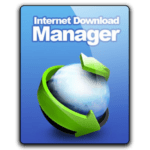这种不好的关系不仅会减慢浏览器的工作速度,还会影响整个设备的性能速度。 也许这个问题是促使用户求助于其他浏览器的最重要原因之一,即使它们的质量不如 Chrome,但工作速度是一个往往无法替代的条件。
在这里,用户可能会感到困惑,因为他更喜欢使用 Chrome 的许多独特功能,但实际上它需要 RAM 和设备来处理其他事情并且也能正常工作,那么解决方案是什么?
也许声称我们找到了解决这个困境的最终方法无非是夸大其词,但可以说我们有一些技巧和方法可以帮助您提高Chrome的速度和性能,从而提高Chrome浏览器的性能。设备的速度和性能以及这些技巧和步骤,请关注我们。
关闭选项卡
当然,众所周知,Chrome浏览器出现缓慢问题的原因与它完成功能所需的内存密切相关,因此大量的标签肯定会消耗大部分RAM大小,这将显着影响浏览器和设备的整体性能,有时可能会以难以忍受的方式影响,并可能导致浏览器突然关闭。
所以简单的第一步就是关闭不需要的标签,可以肯定的是你不会同时使用十个标签,这样你就清理了一些内存和RAM空间,这实际上有助于提高Chrome的速度和设备的回归,无论是手机还是电脑,都能以其自然的效率工作。
删除不必要的扩展
扩展的问题在于它们作为内存和 RAM 的选项卡工作。 它们占用大量空间,通过消耗设备资源,这使得它们对整体速度和性能的影响更加明显。 或许Chrome浏览器中的添加和扩展是最突出的功能之一,它们的丰富性和多样性,当然满足了用户的大部分需求,而且这些配件的好处是巨大的,当然,它们改善了用户体验,但是夸张会适得其反,正所谓“加分不足的兄弟”
这里的解决方案是简单地放弃额外的插件,所以你肯定不知道你有一些插件,也不记得你最初是什么时候安装的,保留重要的和真正有用的添加并去掉其余的。
要摆脱 Chrome 中的附加组件,请转到 chrome://extensions 链接,方法是在地址栏中输入它,在这里您将看到所用 Chrome 版本的版本以及添加到浏览器的所有扩展程序的列表,无论是激活或未启用,您所要做的就是单击删除以删除您不使用的每个扩展程序并希望摆脱它,Chrome 将立即卸载它。
这个技巧肯定会帮助你加快 Chrome 的速度,如果你是大多数用户的附加组件的粉丝,我就是其中之一。
始终保持 Google Chrome 更新
使用旧版本是导致 Chrome 变慢的原因之一,浏览器的开发人员当然正在努力改进它并永久避免其问题,因此建议始终遵循更新,这通常由 Chrome 完成自动并持续更新自身,但在某些情况下它可能不会这样做,在这里您必须作为用户监视新副本的发布并手动更新它。
为此,您必须从地址栏或通过浏览器右上角三点形式的选项转到 chrome:// 设置,然后转到设置,访问设置后转到关于 Chrome 的选项,这将带您进入显示当前版本号的页面 如果它是最新版本或旁边有新更新,则有一个更新按钮。
使用预取功能
Chrome 有一个独特的功能:预取,这实际上使它比许多其他浏览器的下载速度更快。
此功能将数据从主存移动到临时存储以备后用,这意味着您之前访问的网页是使用 Chrome 在之前访问期间收集的 cookie 加载的,这将有助于比平时提高页面加载速度.
要激活此功能,请从地址栏中转到 chrome://settings,然后转到高级选项以访问高级选项列表,隐私和安全窗口将显示在列表顶部,通过该列表您可以激活预加载页面以加快浏览和搜索速度。
使用 Chrome 软件删除工具
使用互联网和下载通常会带来传播恶意软件和不需要的软件的风险,因此,Windows 上的 Chrome 开发人员为其提供了出色的清理工具,以清除所有对计算机构成威胁的恶意软件到它的内存,所有这些都会导致速度变慢和性能下降。
要激活此工具,您还必须按照我们之前的说明转到“设置”并转到“高级选项”,然后转到列表末尾的“重置和清理”。
通过输入清理计算机选项,您将进入查找有害的潜在软件选项并激活它会搜索并删除任何问题。
重置 Chrome 设置
恶意软件和病毒与 Chrome 隐形工作,正如我们提到的,这会导致各种各样的问题,从 Google 搜索操作中的烦人广告到 Chrome 的速度减慢到无法忍受的程度,任何提高性能的尝试都将毫无用处,只要该软件存在,唯一的解决方案是永久摆脱其中之一,任何内部问题和提高 Chrome 的速度是重置 Chrome 重置的设置。
Chrome 重置按钮位于上一个清理工具的正上方,查找高级设置菜单,然后在屏幕底部点击将设置恢复为原始默认值,别担心,重置不会删除书签。
重新启动应用程序时您会注意到不同之处,因为它会运行得更快并且性能更好。
清除Chrome中的缓存
之前重置 Chrome 设置的技巧的问题在于它们的影响非常广泛,包括固定选项卡和重置搜索引擎设置以及启动页面和所有扩展程序都变得不活动,在某些情况下您可能不需要此过程,但它是足以做一个更简单的技巧 为了提高 Chrome 的速度,它清除了它的缓存内存。
此选项会删除您可能不记得存在的旧数据并占用无用的磁盘空间,这会导致 Chrome 变慢,如果存储空间不足,可能会降低整个设备的速度。
要删除缓存,还请转到高级选项,然后从列表末尾选择隐私和安全。 在这里,您可以找到清除浏览数据的选项和其他选项,例如浏览历史记录、下载历史记录、cookies、缓存图像和文件中存储的文件和图像。